使用 PowerShell 将文件从 Windows 复制到 Linux
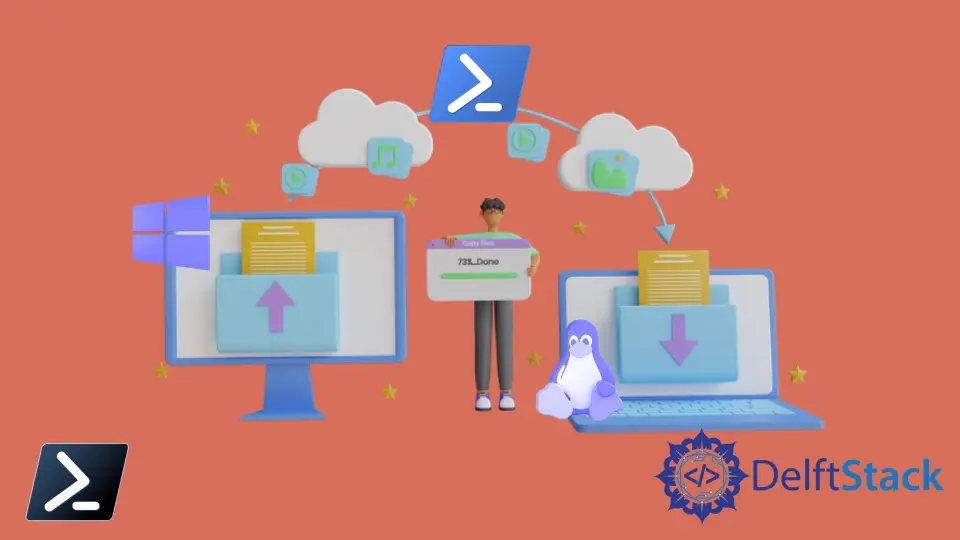
SSH(安全外壳)是在 PowerShell 6.0 中引入的。它有助于在两台主机之间创建和建立 PowerShell 会话远程处理以共享数据。
PowerShell 中基于 SSH 的远程处理的最佳部分是它允许在 Windows 和 Linux 计算机之间进行远程处理。应该在本地和远程计算机上安装和配置 SSH。
本教程将教你使用 PowerShell 将文件从 Windows 复制到 Linux 机器。
在 PowerShell 中使用 scp 命令将文件从 Windows 复制到 Linux
scp 是一个命令行工具,用于在网络上的主机之间复制文件或文件夹。它使用 SSH 协议将数据从一台计算机安全地传输到另一台计算机。
以下命令将 test.txt 文件从 Windows 计算机复制到 Linux 计算机。它将 test.txt 从当前目录复制到 Ubuntu 系统的 /home/delftstack 目录。
scp test.txt delftstack@ubuntu-PC:/home/delftstack/
它将提示你输入指定远程计算机的用户密码。
输出:
delftstack@ubuntu-pc's password:
test.txt 100% 960 961.6KB/s 00:00
上面的输出表明 test.txt 文件已成功从 Windows 复制到 Ubuntu 系统。
你必须使用 -r 标志来复制整个文件夹。此命令将文件夹 C:\New\complex 及其内容复制到目录 /home/delftstack/ 中的远程计算机。
scp -r C:\New\complex delftstack@ubuntu-PC:/home/delftstack/
输出:
delftstack@ubuntu-pc's password:
formula.png 100% 32KB 16.2MB/s 00:00
modules.png 100% 54KB 26.6MB/s 00:00
output paper.png 100% 186KB 62.1MB/s 00:00
report.docx 100% 1604KB 69.9MB/s 00:00
sample output.png 100% 67KB 33.2MB/s 00:00
scp 命令是一种将文件和文件夹从本地计算机传输到远程计算机的简单快捷方式。
在 PowerShell 中使用 pscp 命令将文件从 Windows 复制到 Linux
pscp 是 SCP 的替代工具。它是一种类似的工具,用于使用 SSH 连接在计算机之间安全地传输文件。
在电脑上安装 PuTTY 后即可使用。转到此页面并在你的系统上下载最新版本的 PuTTY。
安装 PuTTY 后,你应该能够在 PowerShell 中使用 pscp 命令。以下示例使用 pscp 命令将 styles.csv 文件复制到远程目录 /home/delftstack/New Folder。
pscp styles.csv delftstack@ubuntu-PC:"/home/delftstack/New Folder"
输出:
delftstack@ubuntu-PC's password:
styles.csv | 4273 kB | 4273.1 kB/s | ETA: 00:00:00 | 100%
使用 -r 标志将整个目录复制到远程计算机。
pscp -r C:\record delftstack@ubuntu-PC:/home/delftstack/
输出:
delftstack@ubuntu-PC's password:
AI.png | 380 kB | 380.2 kB/s | ETA: 00:00:00 | 100%
aireport.docx | 1534 kB | 1534.3 kB/s | ETA: 00:00:00 | 100%
python_mcq.pdf.pdf | 2590 kB | 2590.1 kB/s | ETA: 00:00:00 | 100%
weatherHistory.csv | 5254 kB | 5254.5 kB/s | ETA: 00:00:00 | 100%
在本文中,你学习了两种将文件和文件夹从 Windows 复制到 Linux 计算机的方法。你应该知道如何使用 PowerShell 在 Windows 和 Linux 系统之间传输文件。
